Vizsgálja meg LAN-ját a Slitheris Network Discovery for Windows segítségével
Azzal, hogy egyre több eszköz jelenik meg Wi-Fi képességekkel, a LAN(LANs) -ok száma óriási mértékben megnövekedett. Korábban csak Wi-Fi képességgel rendelkező telefonok és laptopok voltak. De ma már vannak kameráink(Cameras) , e-könyv- olvasóink(Readers) , streaming stickjeink, kis IOT - eszközeink és mi más. A hálózati probléma hibaelhárítása során általában meg kell néznünk a csatlakoztatott hálózati eszközöket.
A Slitheris Network Discovery(Slitheris Network Discovery) egy olyan eszköz, amely lehetővé teszi a helyi hálózathoz csatlakoztatott összes eszköz megtekintését. Bár néhány útválasztón elérhető a DHCP-klienslista(DHCP Client List) funkció, nem minden útválasztó támogatja, és sok részlet hiányzik.
Slitheris Network Discovery
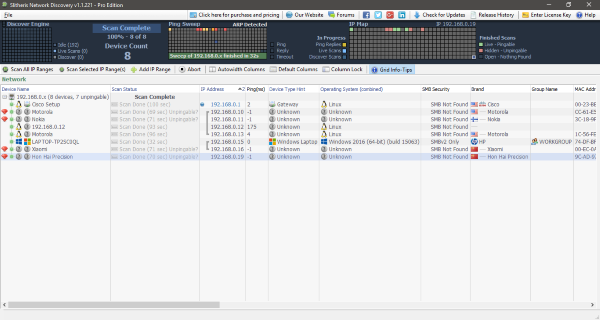
A Slitheris Network Discovery(Slitheris Network Discovery) használata meglehetősen egyszerű, és könnyedén elindulhat. A telepítés és a futtatás után az eszköz automatikusan megkeresi a hálózatot a csatlakoztatott eszközök után. A vizsgálat befejezése után az eszköz pingelni fogja az eszközöket, és megpróbál további információkat szerezni.
A Ping Sweep és az IP Map nagyszerű grafikus illusztrációt nyújt az eszköz tényleges működéséről. A különböző színekkel jelölt eszközök állapotát láthatja. Zöld(Green) az élő és pingálható, rózsaszín a rejtett és pingálhatatlan, a szürke pedig a nyitott. Minden eszköz, amely nem reagált a pingekre, speciális rubin ikonnal van jelölve.
Az összes eszköz az IP-tartományba van csoportosítva, és szépen rendezett listában jelennek meg. Nem csak az IP-cím, a Slitheris Network Discover ennél sokkal több részletet is lekérhet. A részletek listája a következő, vegye figyelembe, hogy a program nem garantálja az adatok helyességét. Csupán annyit tesz, hogy megpróbálja a lehető legtöbbet helyesen beállítani, és meg fog lepődni, ha a legtöbbet helyesen helyezi el.
- Eszköz IP
- Mac cím
- Eszköztípus
- Operációs rendszer buildszámmal
- Márka
- Becsült gyártási év
- SMB biztonság
- Egyéb operációs rendszerrel kapcsolatos részletek
Az eszköz által megjelenített részletes adatok segítségével könnyedén azonosíthatja a hálózaton lévő nem kívánt eszközöket. És tegyen meg minden megfelelő lépést ezen eszközök eltávolítása vagy korlátozása érdekében. Bár az összes IP-tartományt átvizsgálhatja, manuálisan is hozzáadhat egy IP-tartományt.
A vizsgálati eredményeket CSV -fájlként is exportálhatja későbbi hivatkozás vagy küldés céljából. És még a segédprogram hordozható verzióját is létrehozhatja magából a segédprogramból.
A Slitheris Network Discovery(Slitheris Network Discovery) egy nagyszerű hálózatfelderítő eszköz. Ha az útválasztó nem rendelkezik DHCP klienslista funkcióval, vagy ha csak lelkesen szeretné megtekinteni a csatlakoztatott eszközöket, akkor ez az eszköz kötelező. Egyszerű és letisztult eszköz, amely sok mindenre képes. Segíthet azonosítani a nem kívánt eszközöket.
Az eszköz bizonyos korlátozásokkal ingyenesen elérhető. (free of cost)Az ingyenes verzió legfeljebb 25 hálózatra csatlakoztatott eszköz felfedezését teszi lehetővé. A korlát meglehetősen tisztességes az alapfelhasználók számára, ahol a hálózat nem olyan nagy, hogy 25-nél több eszközt tudjon fogadni. Az eszköz több mint 25 eszközzel való használatához fizetős licencet kell vásárolnia.
Kattintson ide(here)(here) a Slitheris Network Discovery(Slitheris Network Discovery) letöltéséhez .
Related posts
Végezzen hálózati auditálást az Alloy Discovery Express for Windows 11/10 rendszerrel
A hálózatfelderítés vagy a megosztás engedélyezése vagy letiltása a Windows 11/10 rendszerben
A Hálózatfelderítés bekapcsolása a Windows 10 rendszerben
A Network Sniffer Tool PktMon.exe használata Windows 10 rendszerben
Engedélyezze a hálózati kapcsolatokat modern készenléti állapotban a Windows 11/10 rendszeren
Az aktív hálózati profilnév átnevezése vagy módosítása a Windows 11/10 rendszerben
Az azonosítatlan hálózat javítása a Windows 11/10 rendszerben
Advanced IP Scanner, ingyenes IP-szkenner Windows 10 rendszerhez
A Wi-Fi és az Ethernet adapter engedélyezése vagy letiltása Windows 11 rendszeren
Tegye a hálózati fájlokat mindig elérhetővé offline módban a Windows 11/10 rendszeren
A Wi-Fi hálózati illesztőprogram információinak megtekintése Windows 11/10 rendszeren
Hálózati megosztások létrehozása Windows 10 rendszerben
A Mobile Hotspot letiltása a Windows rendszerben a Rendszerleíróadatbázis-szerkesztővel
A Windows 10 rendszerből hiányzik a hálózati adapter
A globális proxykiszolgáló beállításainak konfigurálása a Windows 10 rendszerben
A Windows nem tudja letölteni a hálózati beállításokat az útválasztóról a Windows 11/10 rendszerben
Hálózati meghajtó hozzárendelése vagy FTP-meghajtó hozzáadása Windows 11/10 rendszerben
A LAN Manager hitelesítési szintjének megváltoztatása a Windows 11/10 rendszerben
Statikus IP-cím beállítása a Windows 11/10 rendszerben
A Port Query Tool (PortQry.exe) használata Windows 11/10 rendszerben
